
iPhone・スマホお役立ち情報
iPadの再起動や強制終了!電源が切れないときに電源オフにするには? | スマホスピタル

iPadやiPhoneを使っていて電源が切れなくなったことはありませんか?
電源が切れなくなる原因も様々な種類があります。
その中には電源オフにできないだけでなく、日常で使っていく上で困ることもでてきます。
今回はiPadの電源が切れないときに電源オフにすることができる再起動や強制終了の方法についてご紹介します。
iPadの再起動・強制終了の方法とは
アプリやシステムエラーによってフリーズした際
システムに一時的なエラーが発生したり、アプリなどに問題が起こるとフリーズして一切の操作が出来なくなることがあります。
そんな時は一度電源オフや強制再起動を試してみましょう。
電源ボタンを長押ししても電源を切る画面にならない場合、強制的に再起動することで解決するかもしれません。
強制再起動をする方法はシリーズによって異なります。
・ホームボタンの付いたiPadはホームボタンと電源ボタンを同時に長押しします。
・ホームボタンの付いていないiPadに関しては、音量の上下ボタンを順に押し、電源ボタンを長押しします。
システムやアプリの一時的なエラーであれば、iPadの再起動で解決するかもしれません。
iPadのボタンが陥没、変形、故障している場合
システム的な原因の他にもパーツ破損の可能性も0ではありません。
フリーズしたり、アプリが落ちたりもしていないのにスリープボタンを長押ししても電源を切る画面にならない場合、電源ボタンが使えなくなっているかもしれません。
iPadを落としたり、ぶつけてしまった衝撃でパーツが破損する事は珍しくありません。
電源ボタンが陥没したり、変形したりと見た目でわかる外傷が無くても、衝撃が加わったことによりボタンが使えなくなっていることもあります。
その場合は電源ボタンが効かなくなっても設定画面から電源ボタンを切ることも可能です。
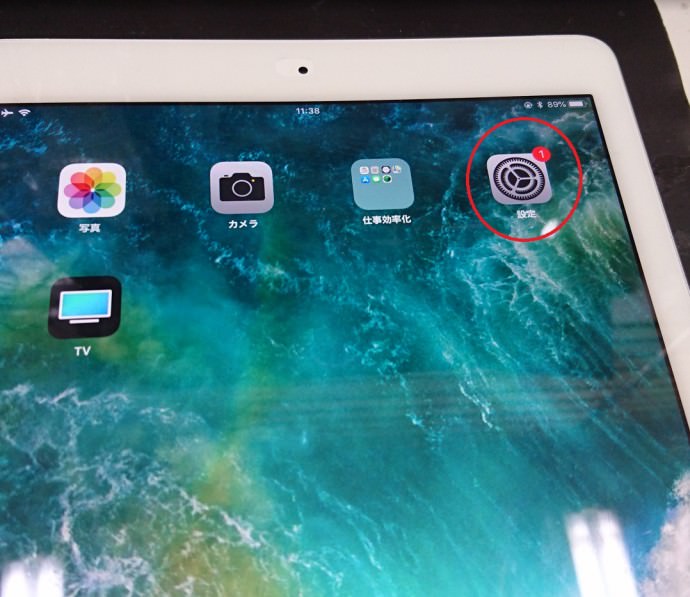
「設定」を開いて、「一般」を選択して一番下までスクロールすると、
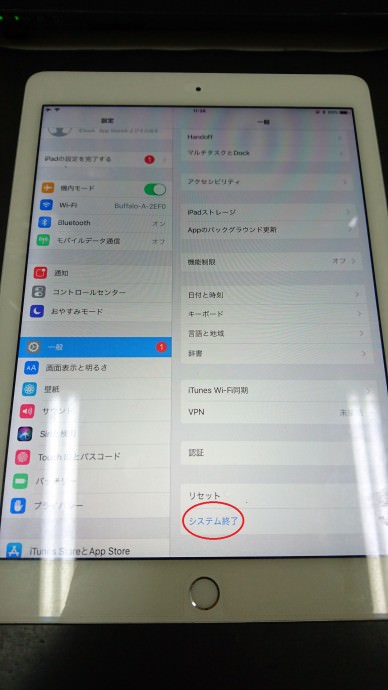
「システム終了」の項目が出てきますのでタップしましょう。
すると「スライドで電源オフ」のボタンが表示されるのでスライドすれば電源を切ることが出来ます。
また、iPadのアクセシビリティ機能を使用すれば、電源ボタンを使わずに電源オフにすることができます。
設定>アクセシビリティ>タッチ>AssistiveTouchで電源オフにすることができる仮想ボタンを画面上に表示させることができます。
AssistiveTouchを押し【デバイス】押したのち【画面をロック】を長押しすると電源オフにすることができます。
これらの方法は電源ボタンが効かない場合にかなり有効です。
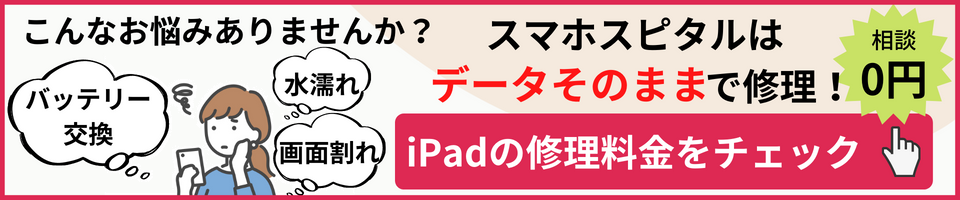
iPhoneやiPadの画面に異常があるかも……!!
通常iPadやiPhoneの電源を切る時、画面上に電源を切るという表示が出たらそれをスライドすれば電源が切れます。
ですがそのスライド操作をしても電源が切れないといった場合、画面に不具合があるかもしれません。
本体を落としたり、何かにぶつけてしまったりして、画面が割れたり、割れていなくても衝撃によってタッチが出来なくなることもあります。
そのような状態だと、電源を切るという操作をすることも出来なくなります。
画面全体ではなく、一部分だけがタッチ操作を受け付けなくなってしまうことも珍しくありません。
その場合は画面交換をすることで元通りタッチ操作ができるようになり、電源を切れるようになります。
iPadの初期化が必要な場合も……?
パーツの故障もなく、タッチ操作もできるけど電源が切れない時は本体を復元すれば改善がみられるかもしれません。
復元するとデータが消えてしまうので、復元の前に必ずバックアップをとっておきましょう。
iPadやiPhoneをパソコンに接続して、iTunesを起動します。
バックアップを取って、復元を選択すれば自動的にiPadが再起動します。
その後で「バックアップから復元」を選択してバックアップしておいたデータを戻せば完了です。
復元は言わば最終手段ですが、システムのエラーの場合は改善が見られるかもしれません。

iPadの基板に異常がある場合
パーツやシステムの他に、本体そのものの故障の可能性もございます。
iPadの脳みそ部分である基板はとても精密な部品が密集しています。衝撃が加わることで、ダメージが蓄積され故障してしまうこともあります。
落としても問題が無いからとそのまま使っていて、繰り返し落としたりぶつけたりしていると基板へのダメージの蓄積につながり、やがて不具合が出るようになるかもしれません。
また、水没の場合も同様です。
特に水没の場合ははじめは使えていても、年月を経て基板が腐食して壊れることがあります。
基板が壊れて電源が切れなくなっていると、修理では改善できない場合があります。
iPadなどの精密機器はちょっとした衝撃でも壊れてしまう可能性があります。
大切に使っていたのに電源が切れなくなったりした場合、もしかすると使い方に問題があったかもしれません。
再起動などで電源が切れるようになれば一時的な不具合が考えられますので、そこまで心配しなくてもいいかと思います。
しかし、不具合が頻繁に起こるのであれば故障している可能性もございますので、一度当店へお持ち込みいただき原因を調査することも選択肢のひとつです。
本体の残り容量が少なすぎると起動しなくなることもあります。
なので最低1GBは容量を残しておいてください!残り容量が少な過ぎて、本体の動作に支障が出たり、写真や連絡先などのデータが勝手に消えてしまうかもしれません……。
電源ボタンが効かないiPadは修理で改善する?
電源が入らない症状でお持ち込みいただいて一番多い原因は、電源ボタンの故障であることが多いです。
先ほどiPadの電源ボタンが効かない状態から、電源オフにする方法をご紹介しましたが、電源が切れないときには電源ボタンの交換を行うと改善されることが多いです。
iPad修理は正規店と非正規店どちらがいいのか、違いは?
「正規店・非正規店と名前は聞くけどどう選んだらいいの?」と疑問に思うことがあるかと思います。
iPad修理をするとき、どちらもメリット、デメリットが存在します。
それを知った上で、故障してしまったときにお客様の目的別に正規店と非正規店を選んでいただくことが重要です。
正規店でのiPad修理は?
・メリット
なんといっても、iPhoneを作っている会社での交換となりますので安心感があるかと思います。
AppleCare+に加入しているという事であれば、安くで修理をすることが可能です。
また、本体交換をすることも可能なので、本体がまったく使えないような状態になったとしても新しい端末を手に入れることができます。
・デメリット
関西だと心斎橋にAppleStoreがあるのみで、あとは認可を受けた修理店しかありません。
・店舗が限られているため修理が集中してしまって、端末を見てもらうための予約を取るのにも時間がかかること。
・本体交換等になるとその場では難しいこともあるためしばらくはiPadのない生活を送ることになってしまうこと。
・初期化を行う為、バックアップの取得が必須です。バックアップが取れていないとなるとデータが消えてしまう。
本体交換となると高額となってしまうことも…。
非正規店でのiPad修理は?
・メリット
iPadの修理店は特に多くあり、一番のメリットは何と言っても即日受付・即日でのお返し!
「何日も手元にiPhoneがないのは困る…」という方や、「今日中に何としても使えるようにしたい!」という方にお勧めです。
また、パーツのみの交換となるため、基本的には修理が無事完了すればデータはそのままです。
水没してしまった端末でも、復旧作業を行うことで一時的でもバックアップの取れる状態にまで復旧する可能性もあります。
「故障してしまったけれどもバックアップが取れていない!データが欲しい!」という場合は、データがそのままである非正規店での修理がおすすめです。
・デメリット
純正のパーツを取り扱うことができない為、交換するパーツは互換品となります。
また、正規店での保証に入っている場合は、iPadを開けてしまうだけで保証対象外になることもあります。
このように正規店・非正規店はそれぞれメリット・デメリットがあります。
データがほしいのか、本体が使いたいのか、保証を使用したいのかなどによって正規店・非正規店の利用を考えて頂ければと思います!
まとめ
お持ち込みいただくiPadはスリープボタンの故障で電源が切れなくなっていることが多いですが、
iPadの電源が切れないという症状にも様々な原因が考えられます。
再起動や強制終了を試したり、本体の容量がいっぱいになっていない場合は、システムでなくパーツ故障の可能性もあります。
スマホスピタル大阪梅田店ではiPadの修理も承っております。
予約状況にもよりますが、画面交換であれば約30分ほど、バッテリー交換は約15分ほど!
その日のうちにお返しが可能ですので、正規店へはなかなかいけないということであればぜひご検討いただければと思います!
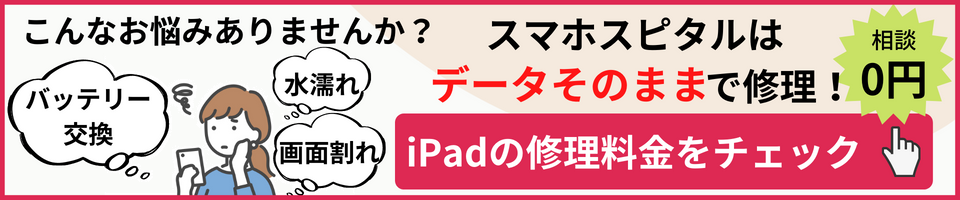
iPadの電源が切れないときは、まず再起動や強制終了を試してみてください!

それでも改善しない場合はスマホスピタル大阪梅田店へおまかせください!

2014年より、日本PCサービス株式会社にて、年間700件以上のパソコン・スマホ・タブレット修理およびお困りごと解決を行うフィールドエンジニアとして活躍した後、IT人材の育成や事業責任者として業界に従事。2021年11月、同社取締役に就任。
同年12月よりスマホ・iPhone修理のスマホスピタルを運営する株式会社スマホスピタル 取締役として、全国のスマホ修理事業を統括。
2023年5月、特定非営利活動法人 IT整備士協会の理事に就任。リテラシー格差、使い方やトラブル時の正しい対処法など、スマホの正しい知識の普及のためスマートフォン整備士検定の構築に携わるなど、スマホ・パソコンをはじめIT関連業界に10年以上従事。

CONTACT
お気軽にお問い合わせください
ご使用中のスマホの故障・水没・再起動の繰り返しなど、不具合に関するご質問やスタッフ募集、フランチャイズ加盟店募集、法人契約についてなどお気軽にお問合せください。確認次第、メールでご返信させていただきます。










